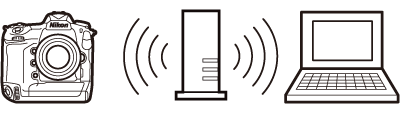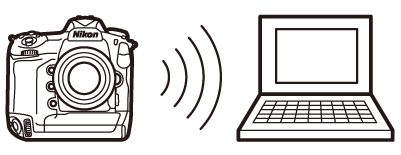Ansluter till datorer
Upprätta en anslutning till en dator för att ladda upp bilder från kameran. Kameran kan anslutas via Wi-Fi eller med en USB-kabel.
Ansluter via USB
Anslut kameran med den medföljande USB-kabeln. Du kan sedan använda programvaran NX Studio för att kopiera bilder till datorn för visning och redigering.
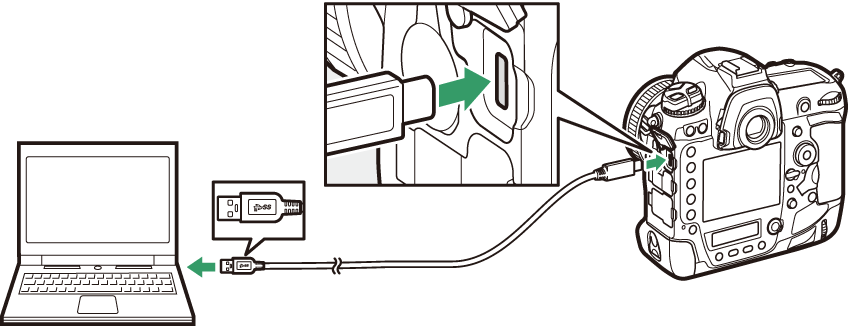
Installerar NX Studio
Du behöver en Internetanslutning när du installerar NX Studio. Besök Nikons webbplats för den senaste informationen, inklusive systemkrav.
-
Ladda ner det senaste installationsprogrammet för NX Studio från webbplatsen nedan och följ instruktionerna på skärmen för att slutföra installationen.
https://downloadcenter.nikonimglib.com/ -
Observera att du kanske inte kan ladda ner bilder från kameran med tidigare versioner av NX Studio.
Kopiera bilder till en dator med NX Studio
Se onlinehjälpen för detaljerade instruktioner.
-
Anslut kameran till datorn.
När du har stängt av kameran och säkerställt att ett minneskort är isatt, anslut den medföljande USB-kabeln enligt bilden.
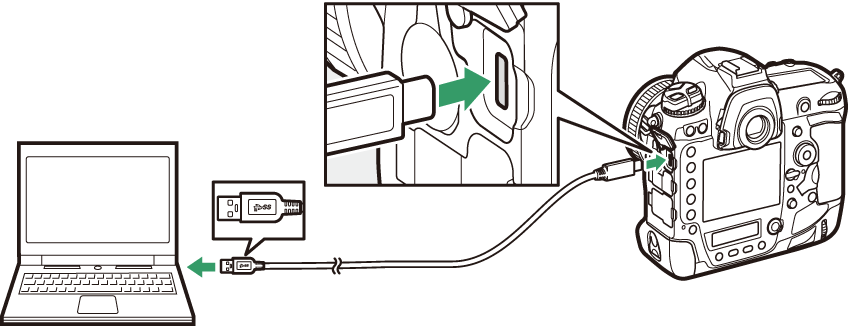 Använda en kortläsare
Använda en kortläsareBilder kan också kopieras från ett minneskort som är isatt i en kortläsare från tredje part. Du bör dock kontrollera att kortet är kompatibelt med kortläsaren.
-
Slå på kameran.
-
Nikon Transfer 2-komponenten i NX Studio startar. Nikon Transfer 2 bildöverföringsprogram är installerat som en del av NX Studio.
-
Om ett meddelande visas som uppmanar dig att välja ett program, välj Nikon Transfer 2.
-
Om Nikon Transfer 2 inte startar automatiskt, starta NX Studio och klicka på ikonen "Importera".
-
-
Klicka på [ ].
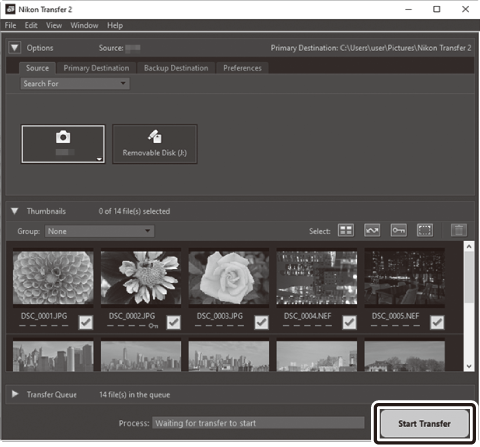
Bilder på minneskortet kommer att kopieras till datorn.
-
Stäng av kameran.
Koppla bort USB-kabeln när överföringen är klar.
Windows 10 och Windows 8.1 kan visa en AutoPlay-prompt när kameran är ansluten. 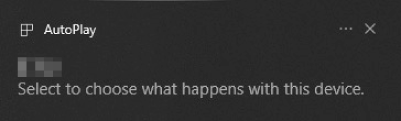
Klicka på dialogrutan och klicka sedan på [ ] för att välja Nikon Transfer 2. 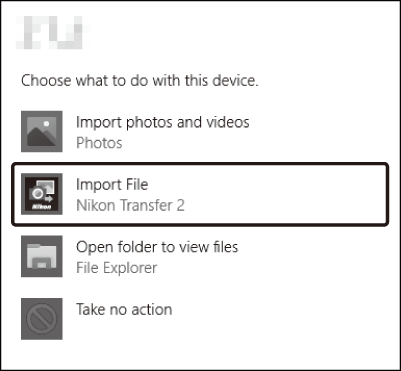
Om Nikon Transfer 2 inte startar automatiskt, bekräfta att kameran är ansluten och starta sedan Image Capture (ett program som följer med macOS) och välj Nikon Transfer 2 som det program som öppnas när kameran upptäcks.
Försök inte överföra videor från minneskortet medan det sitter i en kamera av annat märke eller modell. Om du gör det kan det resultera i att videorna raderas utan att överföras.
-
Stäng inte av kameran och koppla inte bort USB-kabeln medan överföringen pågår.
-
Använd inte våld eller försök att föra in kontakterna i en vinkel. Se också till att hålla kontakterna raka när du kopplar bort kabeln.
-
Stäng alltid av kameran innan du ansluter eller kopplar bort en kabel.
-
Se till att kamerans batteri är fulladdat för att säkerställa att dataöverföringen inte avbryts.
Anslut kameran direkt till datorn; anslut inte kabeln via en USB-hubb eller tangentbord. Anslut kameran till en förinstallerad USB-port.
Ethernet och trådlösa nätverk (Wi-Fi)
För mer information, se "Inbyggd trådlös" ( Inbyggd trådlös ) och "Ethernet/WT-6" ( Ethernet/WT-6 ).
Inbyggt Wi-Fi
Anslut med alternativet [ ] i kamerans inställningsmeny. Du kan ansluta antingen direkt eller via en trådlös router.
|
Anslutning via en trådlös router |
Direkt trådlös anslutning |
WT-6 trådlös sändare
Med en valfri trådlös WT-6-sändare kan kameran ansluta till datorer eller ftp-servrar med hjälp av alternativet [ ] i inställningsmenyn. Använd Camera Control Pro 2 (säljs separat) för att styra kameran och spara bilder på datorn. Anslutningen är mer tillförlitlig än den som erbjuds av kamerans inbyggda Wi-Fi. 
Ethernet-anslutningar
Med en Ethernet-kabel från tredje part kan kameran ansluta till datorer eller ftp-servrar med hjälp av [ ]. Använd Camera Control Pro 2 (säljs separat) för att styra kameran och spara bilder på datorn.